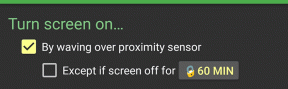5 najboljih načina za ispravljanje pogreške nemogućnosti otvaranja datoteka u OneDriveu u sustavu Windows
Miscelanea / / November 29, 2021
narod koristite OneDrive za pohranu i spremanje datoteka u svim formatima. Microsoft nudi integraciju OneDrive za spremanje datoteka programa Word, Excel i drugog Office paketa. Zato je važno raditi s OneDriveom ako želite pristupiti tim datotekama svuda gdje je to moguće. Međutim, neki korisnici su otkrili da ne mogu otvoriti datoteke spremljene u OneDrive i želio je znati što je pošlo po zlu. Rastaviti ćemo ga za vas.

Mnogo će ovisiti o tome gdje koristite OneDrive aplikaciju budući da podržava sve popularne desktop i mobilne platforme. Najprije biste trebali riješiti probleme s internetskom vezom kako biste bili sigurni da je mreža u redu. Započnimo.
1. Datoteke na zahtjev
The OneDrive datoteke na zahtjev značajka pomaže uštedjeti prostor za pohranu na vašem uređaju, bilo da se radi o stolnom računalu ili mobilnom uređaju. Datoteke će se prikazati na vašem računalu ili mobitelu, ali će se preuzeti tek kada ih otvorite. Problem ovog pristupa je u tome što mu je za rad potrebna aktivna internetska veza koju možda imate ili ne morate imati kada trebate otvoriti datoteku. Rješenje je da važne datoteke/mape budu dostupne izvan mreže u svakom trenutku.
Kako prepoznati razliku? Datoteka je 'lokalno dostupna' na vašem tvrdom disku ako vidite zelenu kvačicu u bijeloj pozadini pored nje, a ne ako vidite ikonu oblaka pored nje.

Samo desnom tipkom miša kliknite datoteku koju želite učiniti dostupnom izvan mreže ili preuzeti i odaberite opciju "Uvijek zadrži na ovom uređaju". Sada ćete vidjeti zeleni krug s bijelom kvačicom na datoteci.

Datoteku možete ukloniti s tvrdog diska odabirom opcije "Oslobodi prostor" na izborniku desnom tipkom miša.

Vrijeme potrebno za preuzimanje datoteke ovisit će o vašoj internetskoj vezi i veličini same datoteke.
2. Čulo za pohranu
Ovo je značajka sustava Windows. Međutim, cilj ostaje isti. Microsoft želi uštedjeti prostor za pohranu na vašem računalu pomoću značajke tzv Windows Storage Sense. Ovdje stvari postaju malo zbunjujuće za neke ljude. Evo kako to Microsoft kaže:

Dakle, postoje dvije kvačice. Jedna je zelena, a druga bijela. Želite bijeli jer će Storage Sense nakon nekog vremena automatski izbrisati datoteke sa zelenom kvačicom kako bi vam uštedio prostor. Opet, desnom tipkom miša kliknite datoteku i odaberite opciju "Uvijek zadrži na ovom uređaju" da biste je spremili izvan mreže.
Zbunjen? Isključite Značajka Storage Sense i sami upravljajte prostorom. To možete učiniti pod Postavke > Sustav > Pohrana.

Sense za pohranu radi povremeno, a kada vaše računalo nema dovoljno prostora za pohranu. Što je još važnije, OneDrive će postaviti prikaz samo na mreži za sve datoteke kojima niste pristupili u posljednjih 30 dana bit će postavljen na samo online dok ne budete imali dovoljno prostora.
Također na Guiding Tech
3. Izbrišite predmemoriju i podatke
Korisnici platformi Windows i Android trebali bi biti upoznati sa svim problemima predmemorije, a stare podatkovne datoteke mogu dovesti do toga. Isto vrijedi i za Chrome/Chromium ili druge preglednike. Pokrili smo kako očistiti predmemoriju i podatke za Krom, Windows, i Android u GT-u prije. Obično ne govorimo o čišćenju cache datoteka na iOS-u jer to ne postoji način, a Apple uređaji su učinkoviti zahvaljujući svom sustavu upravljanja aplikacijama. Međutim, OneDrive je odlučio ponuditi čistu predmemoriju unutar aplikacije, što je prilično cool.

Neće potrajati više od nekoliko trenutaka, ali će vas odjaviti s vašeg OneDrive računa. Provjerite imate li podatke za prijavu prije nego što krenete naprijed.
4. Dopuštenje je opozvano
Imate li pristup datoteci? Moguće je da je kreator opozvao pristup datoteci, ali ona se još uvijek prikazuje u vašim OneDrive mapama što dovodi do ovog problema. Pošaljite poruku vlasniku da to potvrdi. Provjerite gornju točku kako biste izbrisali predmemoriju i druge podatke koji su odgovorni za još uvijek prikazivanje opozvane datoteke u vašoj mapi.
Također na Guiding Tech
5. Poništite OneDrive u sustavu Windows
To neće izbrisati nijednu datoteku spremljenu ili dijeljenu na vašem OneDriveu. Ispravit će neke uobičajene pogreške OneDrivea, uključujući onu u kojoj ne možete otvoriti datoteke spremljene u njemu.
Korak 1: Pritisnite tipku Windows+R da otvorite naredbu Pokreni i upišite naredbu u nastavku.
%localappdata%\Microsoft\OneDrive\onedrive.exe /reset

To će potrajati nekoliko trenutaka, ali imajte na umu da ćete se nakon resetiranja morati ponovno prijaviti na svoj OneDrive račun. Ikona oblaka OneDrive na trenutak će nestati iz System Tray-a, ali će se ponovno pojaviti nakon što se naredba završi.
Možete ručno pokrenuti OneDrive iz izbornika Start ako se ikona ponovno ne pojavi. Jednostavno ponovno pokretanje bi to trebalo popraviti.
Također na Guiding Tech
Jedan život, jedna ljubav, jedan pogon
Microsoft doista želi da korisnici Windowsa koriste OneDrive, što je jedan od razloga zašto je tako teško, ako ne i nemoguće, deinstalirati aplikaciju. Dugogodišnji korisnici Officea osjećat će se kao kod kuće, a meni se jako sviđa značajka Personal Vault.
Neke od najvažnijih stvari do kojih mi je stalo pohranjene su i na OneDrive i na Google Drive. Slično, i vi možete podijeliti ili napraviti sigurnosnu kopiju svojih datoteka u više od jedne usluge pohrane u oblaku.
sljedeće: OneDrive vas i dalje muči? Mislite da je problem sa sinkronizacijom? Kliknite donju vezu da biste pronašli sve načine na koje možete popraviti sve pogreške povezane s sinkronizacijom OneDrive.